Для многих из нас спам не является вкусной «едой», и он определенно невкусен, когда попадает в ваш почтовый ящик. Чем больше у наших антивирусных программ способов остановить спам, тем быстрее злоумышленники найдут новые способы обойти существующие протоколы. Я знаю, что мне это надоело, и я готов поспорить, что мой последний доллар вы тоже. Как мы можем заблокировать их навсегда?
Что также произойдет, если у вас есть человек, который постоянно преследует вас по электронной почте, и вы больше не хотите получать от него известия? Вы можете удалять их электронные письма, не читая их. Но не лучше ли вообще никогда их не видеть?
Блокировка адреса электронной почты в Gmail займет от десяти до пятнадцати секунд вашего времени и избавит вас от невыразимого дискомфорта, гнева и других неприятных эмоций.
Итак, без лишних слов... перейдем к блокировке!
Как заблокировать кого-то в Gmail
Во-первых, вам нужно будет щелкнуть сообщение электронной почты в папке «Входящие», чтобы открыть его. Как только вы это сделаете, нажмите на три точки в правой части сообщения.
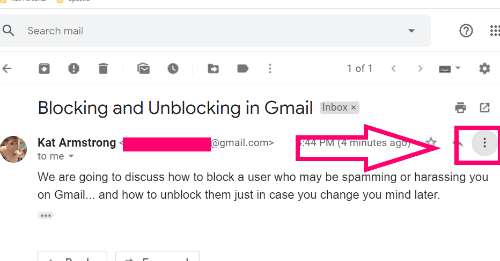
Во всплывающем меню выберите "Блокировать имя отправителя здесь". В этом примере я отправил сообщение из своей основной учетной записи в свою учетную запись на сайте блога, поэтому ниже вы видите, что в нем говорится «Заблокируйте Кэт Армстронг». (Готов поспорить, я не первый, кто меня заблокировал!)
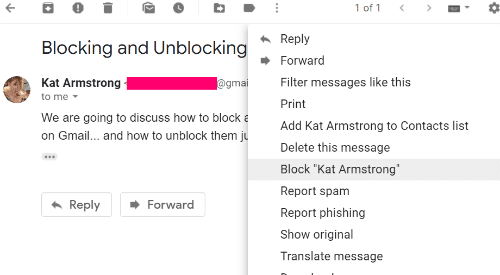
Появится окно подтверждения, в котором вас спросят, действительно ли вы хотите заблокировать все сообщения от отправителя, и сообщит вам об этом. ВСЕ будущие сообщения с этого адреса будут помечены как спам. Вы никогда не увидите сообщения, если не нажмете на папку со спамом. Папка для спама Gmail будет периодически автоматически очищаться.
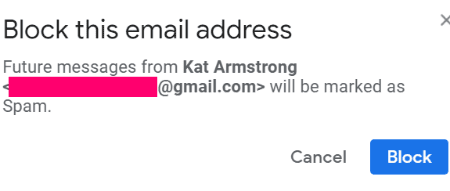
Теперь выберите "Блокировать" кнопку, и все готово. Вы увидите следующее сообщение:
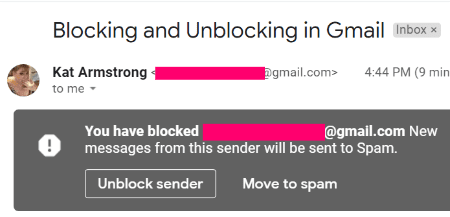
Он немедленно дает вам возможность разблокировать отправителя, если вы каким-то образом случайно прошли все эти шаги. Скорее всего, вы захотите выбрать "Переместить в спам".
Готово! Больше никаких сообщений от этого означает, что старая Кэт Армстронг не появится в вашем почтовом ящике!
Как разблокировать кого-то в Gmail
Допустим, вы больше не злитесь на меня, по какой-то причине передумали или хотите видеть послания африканского принца, которые сделают вас богатым. Довольно легко ООНзаблокировать кого-то тоже.
Поднимитесь вверх и нажмите на маленький значок шестеренки в правом верхнем углу папки входящих сообщений электронной почты, а затем нажмите на "Настройки".
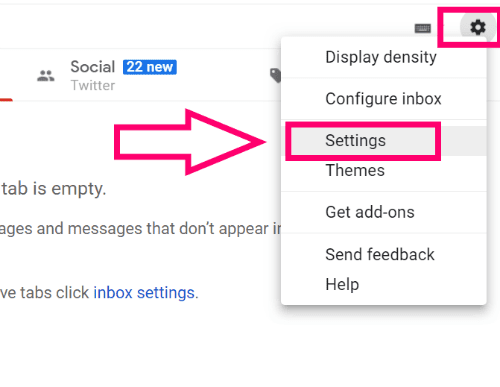
Выберите "Фильтры и заблокированные адреса" вкладка, и вы увидите это:
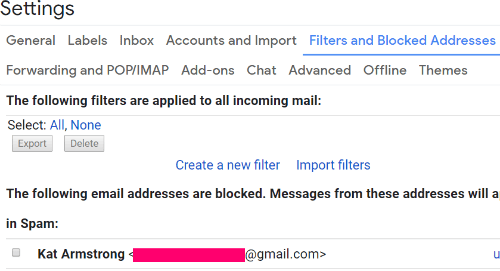
Установите флажок рядом с моим именем и выберите "Разблокировать" справа!
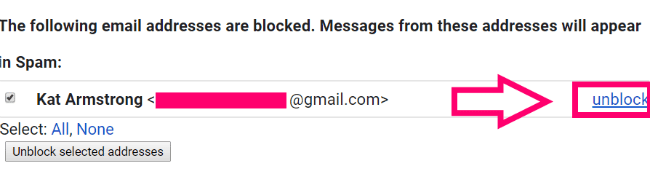
Последнее окно подтверждения, сообщающее вам, если вы продолжите, что мои сообщения снова появятся в вашем почтовом ящике! Выберите "Разблокировать" кнопка.
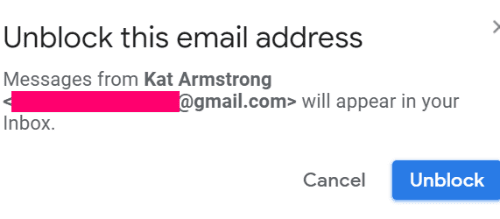
Теперь вы знаете, как заблокировать и разблокировать адрес электронной почты в Gmail.
Чем еще я могу вам помочь в отношении Gmail или даже защиты от спама? Я здесь ради тебя!
Удачного письма - или блокирования!